
Si votre Mac ne démarre pas, il y a encore une bonne chance que vous puissiez récupérer les données. Voici comment vous pouvez obtenir vos fichiers de votre lecteur interne de votre MAC, même si MacOS continue de se bloquer ou de refuser de commencer.
Vous avez une sauvegarde récente? Utiliser ça
La meilleure pratique dicte que vous sauvegardez régulièrement votre Mac vers un emplacement externe. Vous pouvez Utiliser Time Machine et un simple disque dur USB externe pour faire cela ou mettre en place un Plus de solution réseau élaborée .
Lorsque le pire se passe et que votre Mac ne parvient pas à démarrer, vous pouvez simplement brancher votre disque de machine de temps dans un autre Mac et accéder à vos fichiers à partir de là. Cette méthode suppose que vous avez une sauvegarde récente et que la sauvegarde inclut les fichiers que vous souhaitez accéder.
Pour accéder à vos fichiers, branchez votre lecteur de machine de temps dans un autre Mac (ou montez l'emplacement du réseau si vous utilisez cette méthode). Accédez au volume via Finder sous la section "Emplacements" de la barre latérale.
Double-cliquez sur le dossier "BackupS.Backupdb" suivi du dossier correspondant au nom de votre Mac. Vous verrez maintenant une liste de dossiers qui représentent chaque sauvegarde séparée effectuée. "Dernière" est où vous trouverez votre plus récente sauvegarde.
Récupérez ce dont vous avez besoin ou utilisez la barre de recherche de Finder pour rechercher des dossiers ou des fichiers spécifiques. Avez-vous un nouveau Mac que vous souhaitez restaurer vos anciens fichiers? Apprendre à restaurer un Mac d'une sauvegarde de la machine temporelle .
Vous avez un Mac Intel? Utilisez le mode disque cible
Mode disque cible Peut être utilisé pour partager votre lecteur de Mac (insectif) avec un autre Mac pour transférer des fichiers, à condition que le Mac source n'utilise pas Apple Silicon. Vous pouvez Vérifiez si vous exécutez Intel ou Apple Silicon sous la pomme et gt; À propos de ce menu Mac.
Tout d'abord, connectez les deux MAC à l'aide d'un câble FireWire ou Thunderbolt (cela ne fonctionnera pas avec un câble USB standard). Assurez-vous maintenant que le Mac que vous souhaitez partager (la source) est éteint. Sur le Source Mac (celui qui ne démarre pas), appuyez sur le bouton d'alimentation, puis tenez T et attendez pour démarrer en mode disque cible.

Maintenant, mettez votre attention sur le deuxième Mac. Le lecteur Source Mac doit apparaître sur votre bureau (ou dans la barre latérale du Finder sous "Emplacements") une fois que le mode de disque cible a été lancé. Double-cliquez sur le lecteur pour y accéder.
Si le lecteur est crypté avec FileVault, vous devez être invitée au mot de passe que les macos peuvent utiliser pour déchiffrer le volume. À ce stade, vous pouvez transférer des fichiers dont vous pourriez avoir besoin. Éjectez le lecteur et éteignez le Mac source lorsque vous avez terminé.
EN RELATION: Comment démarrer votre Mac en mode disque cible pour faciliter les transferts de fichiers
Vous avez un Mac Apple Silicon? Utiliser le mode de partage Mac
Si vous essayez de partager des fichiers de un Mac pomme équipé de silicium avec une puce M1 ou plus tard, vous pouvez Utiliser le mode de partage Mac . Ceci est très similaire au mode disque ciblé, bien qu'il fonctionne un peu différemment.
Tout d'abord, connectez vos deux ordinateurs à l'aide d'un câble USB, USB-C ou Thunderbolt. Assurez-vous que le Mac Silicon Apple (que vous souhaitez partager de) est désactivé, puis appuyez sur le bouton d'alimentation enfoncé jusqu'à ce que vous voyiez «Chargement d'options de démarrage» à l'écran.

À partir d'ici, sélectionnez "Options" suivi de "Continuer" et entrez votre mot de passe lorsque vous y êtes invité. Votre Mac démarrera en mode de récupération, à quel point vous pourrez sélectionner des utilitaires suivies d'un disque de partage. Sélectionnez le disque que vous souhaitez partager, puis cliquez sur Démarrer le partage.
Sur votre autre Mac (celui que vous transférez des fichiers à ) Ouvrez le Finder, faites défiler jusqu'au bas de la barre latérale, puis cliquez sur Réseau dans la section «Lieu». Si tout se passe bien, vous devriez voir le Mac que vous essayez de copier des données d'apparaître. Double-cliquez dessus, puis cliquez sur "Connecter" comme suit "Guest" puis appuyez sur "Connecter" pour finaliser le processus.
Vous devriez maintenant être capable de voir les fichiers de votre MAC et de transférer tout ce dont vous avez besoin. Éjectez le disque et fermez votre Mac Source (Apple Silicon) lorsque vous avez terminé.
Copiez vos données à l'aide du mode de récupération
Apple comprend une partition de récupération sur chaque Mac de sorte que même si MacOS ne démarre pas normalement, vous devriez être capable d'entrer en mode de récupération pour résoudre le problème. Le mode de récupération inclut certaines fonctionnalités utiles telles que une fenêtre de terminal, la possibilité de réinstaller les macos et l'utilitaire de disque pour l'effacement et la partition de disques.
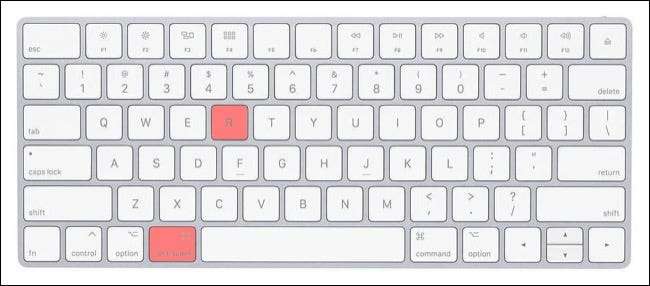
Les propriétaires d'Intel Mac plus anciens peuvent démarrer en mode de récupération en maintenant la commande + R au démarrage. Si vous avez un nouveau Mac Apple Silicon, arrêtez votre ordinateur, puis maintenez le bouton d'alimentation enfoncé jusqu'à ce que vous voyiez «Chargement d'options de démarrage», puis sélectionnez Options & GT; Continuer.
Si votre lecteur n'est pas Crypté avec Filevault, vous pouvez accéder à vos fichiers immédiatement et passer aux "fichiers de copie à l'aide de la section de ligne de commande" ci-dessous. La plupart des lecteurs sont cryptés par défaut, de sorte que si vous n'êtes pas sûr, procédez avec la prochaine étape (vous pourrez vérifier à l'aide d'une commande de terminal).
Décrypter votre lecteur Filevault (Terminal)
Vous pouvez le faire via la borne à l'aide de la ligne de commande ou via Utilitaire de disque. Si vous préférez faire cela via l'utilitaire de disque graphique, passez à la section suivante.
Dès que les bottes de mode de récupération et vous voyez une liste des utilitaires, cliquez sur Utilitaires et GT; Terminal en haut de l'écran pour ouvrir une nouvelle fenêtre de terminal. Taper
Liste des APFS DISKUTIL
dans le terminal et appuyez sur Entrée.
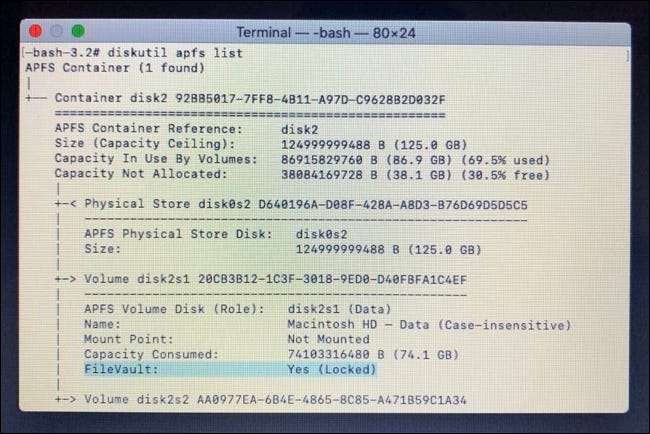
Cela fournira une liste de
APFS-formaté
Des lecteurs actuellement connectés à votre Mac. Regardez la liste jusqu'à ce que vous en trouviez un qui correspond à votre lecteur principal (il sera probablement le seul étiqueté comme «Filevault: Oui (verrouillé)»). Notez l'identifiant de disque dans le champ "APFS Physical Store Disk". Dans notre cas, il est
Disk2S1
. Si aucune de vos partitions n'est verrouillée, vous pouvez passer à la section suivante.
Vous aurez besoin du mot de passe Filevault (le mot de passe que vous utilisez pour déverrouiller votre Mac) pour cette étape suivante. Entrez les suivants dans le terminal
Diskutil APFS DéverrouillageVolume / Dev / Identifiant
mais remplacer
identifiant
Avec l'étiquette, vous avez noté à l'étape précédente, par exemple.
Disk2S1
.
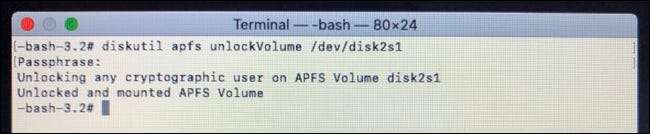
Lorsque vous êtes invité, tapez votre mot de passe suivi par ENTER. Si vous faites une erreur, entrez la commande précédente et réessayez. Si vous obtenez le mot de passe correctement, votre disque est maintenant déverrouillé et monté. Il est maintenant temps de copier des données sur un autre lecteur.
Décrypter votre lecteur Filevault (utilitaire de disque)
Plutôt que d'utiliser les commandes de terminal ci-dessus, vous pouvez essayer de le faire graphiquement avec l'utilitaire de disque. Nous avons trouvé que la méthode du terminal travaillait dans un cas où l'utilitaire de disque n'a pas fait. Si la méthode d'utilitaire de disque graphique ne fonctionne pas pour vous, essayez les commandes du terminal ci-dessus. (Si vous avez déjà utilisé les commandes du terminal, vous n'avez pas à utiliser l'utilitaire de disque.)
Quittez toutes les fenêtres terminales de sorte que la fenêtre Utilitaires MacOS apparaisse à nouveau et sélectionnez Utilitaire de disque dans la liste. Vous devriez voir votre disque dur répertorié à gauche de l'écran de la section "interne". Si c'est grisé, il est crypté et non monté.
Cliquez sur la partition "Données" à gauche, puis cliquez sur le bouton "Mont" en haut de la fenêtre. Vous serez invité à votre mot de passe Filevault, entrez-le et cliquez sur le bouton "Déverrouiller". Votre partition FileVault sera déverrouillée et montée.
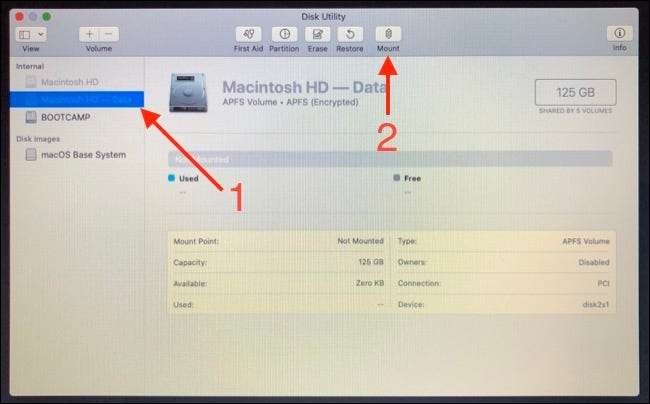
Copier des fichiers à l'aide de la ligne de commande
Vous ne pouvez pas exécuter Finder en mode de récupération, de sorte que tous les fichiers devront être copiés manuellement à l'aide de la borne. Ceci est facile si vous savez où se trouve vos fichiers, ou si vous avez un lecteur externe suffisamment grand que vous pouvez simplement copier tout (ou juste votre répertoire utilisateur, si vous préférez).
Vous pouvez utiliser le
LS / Volumes / Macintosh \ HD /
commande de voir un aperçu de votre structure de répertoire. Tous les répertoires avec des espaces dans le nom nécessitent une glash en arrière avant l'espace en commandes. Par exemple, un dossier appelé "Mes photos" devient
/Mes photos/
au lieu.
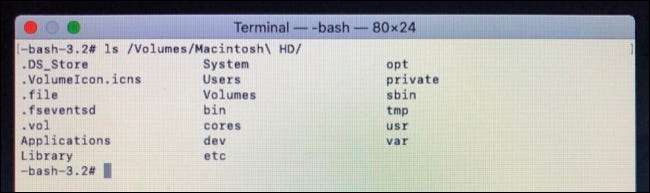
Tous les disques externes que vous connectez doivent être montés automatiquement par le système. Vous pouvez utiliser
ls / volumes /
vérifier la présence du lecteur. Si vous ne trouvez pas le lecteur, quittez le terminal pour revenir à la fenêtre principale des utilitaires MACOS. À partir d'ici, sélectionnez Utilitaire de disque, puis recherchez le lecteur. S'il n'apparaît pas, déconnectez-vous et reconnectez-vous jusqu'à ce qu'il soit.
Quittez l'utilitaire de disque puis lancez le terminal à l'aide des utilitaires et GT; Terminal. Maintenant, utilisez le
cp
commande de copier des fichiers, avec le
-R
Drapeau à copier récursivement (qui inclut tous les annuaires et fichiers dans un lieu donné).
Donnons donc un instant que vous souhaitez copier tout le dossier utilisateur d'un utilisateur appelé "HTG" sur la partition "Macintosh HD" sur un lecteur externe nommé "Disque de secours". La commande que vous utiliseriez pour le faire serait:
CP -R / volumes / Macintosh \ HD / Utilisateurs / htg / / volumes / Rescue \ Disk /
Remplacez l'utilisateur "HTG" avec votre propre utilisateur (exécuter
ls / volumes / macintosh \ hd / users /
Pour le trouver) et le lecteur de destination avec le vôtre. L'ensemble du dossier sera copié dans le répertoire racine de votre lecteur externe, en supposant que vous disposez d'espace pour le faire.

Si vous souhaitez copier le contenu dans un dossier spécifique de votre lecteur externe, utilisez la commande MKDIR pour le faire avant de commencer, par exemple:
MKDIR / Volumes / Rescue \ Disque / Sauvegarde
Pour créer un dossier intitulé "Sauvegarde" dans le répertoire racine.
Pensez à éliminer physiquement le lecteur
Une dernière option consiste à retirer physiquement le lecteur à l'intérieur du Mac et à monter sur un autre ordinateur. Comme il y a beaucoup de variance dans les types de disques Apple utilise, des instructions spécifiques diffèrent en fonction de votre appareil.
La première chose à faire est de rechercher votre modèle Mac. Vous trouverez le numéro de série imprimé à l'extérieur du châssis quelque part (au bas de votre MacBook, par exemple) que vous pouvez ensuite brancher Checkcoverage.apple.com Pour obtenir votre modèle de modèle précis, et votre date de sortie.
Avec cette information, dirigez-vous vers Je le répare Et recherchez votre modèle Mac pour savoir comment entrer dans le châssis. Vous aurez probablement besoin Un ensemble de tournevis Torx Pour cela, et vous devriez prendre des précautions comme en utilisant un Bracelet antistatique et stocker en toute sécurité les vis jusqu'à ce que vous en ayez besoin à nouveau.
D'ici, les instructions dépendront finalement sur le lecteur. Si le Mac est particulièrement vieux, il peut avoir un disque dur mécanique ou un lecteur d'état solide plus ancien. La plupart des macs utilisent maintenant M.2 ou NVME Drive , certains avec des connecteurs propriétaires.
Avec le lecteur supprimé, vous devez déterminer comment l'attacher à un autre ordinateur ou à un Mac. Il existe des interfaces pour les lecteurs M2 et NVME qui peuvent rendre ce processus beaucoup plus facilement, tandis qu'une adaptateur SATA à USB fonctionnera pour les anciens modèles SSD et HDD.
Malheureusement, une autre machine à reconnaître votre lecteur pourrait être la plus grande trottoir. Will Haley's Blog A un excellent compte de la navigation de ce processus, de la recherche d'un adaptateur à la fixation de la partition HFS + sous Linux.
Si le lecteur est crypté avec Filevault, cela peut être beaucoup plus difficile, surtout si vous n'utilisez pas de MacOS pour le processus de récupération. Si vous utilisez des macos, essayez ce qui suit:
-
Ouvrez une fenêtre de terminal et trouvez le volume (APFS-formaté) que vous souhaitez monter à l'aide de la
Liste des APFS DISKUTILcommander. -
Notez l'identifiant de volume, par exemple
Disk1S1. -
Entrez la commande suivante, remplaçant
Disk1S1Avec l'identifiant que vous avez précédemment indiqué:Diskutil APFS déverrouilléVolume / dev / disk1s1 - Entrez le mot de passe que vous utiliseriez lors de votre connexion à votre Mac pour déchiffrer le volume lorsque vous y êtes invité.
Pour un regard plus approfondi sur le déchiffrement des volumes Filevault à l'aide de la borne, vérifiez ceci Excellent blog post par Der FLounder .
Maintenant, corrigez votre Mac
Avec vos données (espérons-le) sûr, il est temps d'attirer votre attention sur ce Mac qui ne démarrera pas. Nous avons toute une liste de Choses à essayer quand votre Mac ne démarre pas , mais si rien de ces travaux, vous pourriez avoir besoin de Réinstallez les macos de zéro et recommencer. Bonne chance!







